ロジクールMX Master 3は、パソコン作業を快適にしたいなら、本当におすすめしたいマウスになります。
自分は、実際に使って気に入ったので、自宅用と外出用の2つ購入したぐらいです。
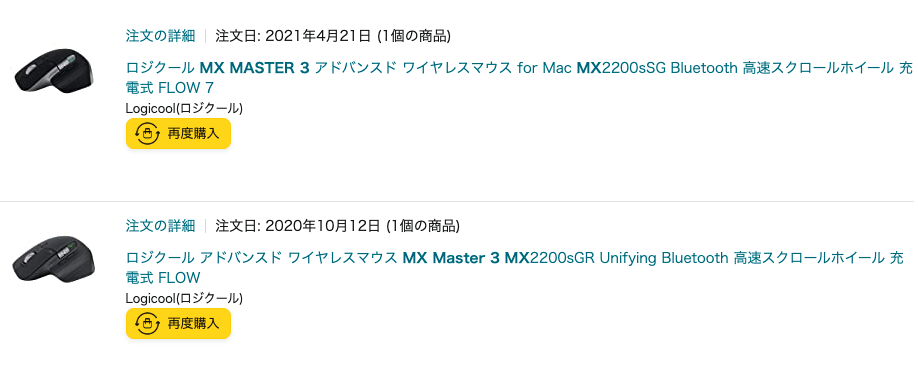
今回は、「ロジクールMX Master 3」のワイヤレスバッテリーの持ち時間や実際に使ってみた感想をレビューしていきたいと思います。
是非、購入の参考になればと嬉しいです。
MX Master 3のバッテリー持ちは?

ロジクールMX Master 3の購入を検討しているという方は、ボタンが多くて色々割り当てることが出来る機能を探してる人が多いかと思います。
利用用途的には、他にゲーミングマウスもあるかと思いますが、ゲーミングマウスのワイヤレスマウスの場合、バッテリー持ちが1〜2日とか極端に短いのが多かったりするんですよね。
さすがに数日でバッテリー切れてしまうようなワイヤレスマウスとか、どれだけ性能が良かったとしても使いにくいよなって思うところかと思います。
一時期、有線のゲーミングマウスを利用していた時は、普通に複数ボタンがあるって非常に便利だなっていうことで、ワイヤレスで似たようなことが出来るマウスはないかと、ずっと探していたんですよね。
その結果、色々調べたところ「ロジクールMX Master 3」が一番良いなと思い購入することにしました。
使い始めは、若干大きなマウスだし、正直少々重たいマウスだなって思いましたが、これに関しては数日で慣れました。
しかし、久しぶりに有線のゲーミングマウスを持ってみたら、おもちゃみたいにめちゃくちゃ軽いので逆に違和感を感じたので、基本的にはある程度慣れで対応することが出来そうですね。
MX Master 3バッテリー持ちに関して
そして、一度フル充電してしまえば、1ヶ月程度は余裕でバッテリー持ちしてるような感じします。
今まで完全にバッテリーが無くなるまで使用するのではなくて、途中でバッテリーを充電してしまうので、完全に無くなるまで利用したことはないんですよね。
でも、実体験的にかなりワイヤレスにしては、バッテリー持つので、これだけ持てば十分だなっていうところです。
一度、ワイヤレスマウスに慣れると有線には戻れないぐらい快適さがありますね。
「ロジクールMX Master 3」は、色々ボタンの割当もソフトごとに出来るところも嬉しいので、万が一故障しても同じのを購入するかと思います。
バッテリー残量の確認方法

バッテリー残量の確認方法は、ロジクールのソフトで確認する方法になります。
%で表示されないので、具体的にどれだけ消費しているかわかりにくいですが、3段階でわかるようになってますね。
基本的には、3つ全て充電されている状態で使うようにしてます。今は2つの状態なので、こうなった時は充電してフルにするようにしてますね。
まぁ数分の充電で何時間も利用することが出来るようになるので、基本的にバッテリーに関しては、あまり不安になることはなくていいかと思います。
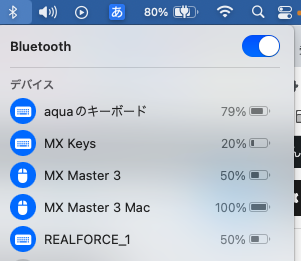
MX Master 3 for macにする必要性は?
良いマウスが届きました
— さくらのししょー@院受験ログアウト (@kei_go_12) May 23, 2020
MX MASTER 3 pic.twitter.com/ZjTYvfdQB5
「ロジクールMX Master 3」には、mac用のも発売されておりますが、自分はwindowsのパソコンもあったので、通常のを購入しましたが、普通にmacでもブルートゥース接続で利用することが出来てます。
もちろん、レシーバーなしで接続することが出来ていて、接続も不安定になることなく利用出来てるため、わざわざfor macを購入しなくても問題ないような感じがしましたね。
ほとんどがmacでの操作ですが、それでもfor macじゃないと接続がダメとかはなかったので、ほとんど変わらない感じがします。普通に動作安定して利用出来てるので良かったです。
最近は、windowsのデスクトップパソコンを起動するのが面倒で、MacBook Proばかり利用してますからね。macも慣れるとかなりいいですし、なによりノートパソコンは作業スペースを取らないところが良いですね。
まとめ
「ロジクールMX Master 3」は、色々ワイヤレスマウスを検討した中で購入しましたが、これは購入して正解だったPC周辺機器の一つです。
現状、Macで使えるビジネス用途のワイヤレスマウスなら、未だに最高だと思うので購入して後悔することは少ないと思います。
マウスは、パソコンの周辺機器の中でもかなり重要なので、多少高くても拘りたいところですよね。
他にもキーボードもちゃんとしたものを使いたいものですが、キーボードはまた別の記事にてまとめられたらと思います。
他にも色々PC周辺機器関連の記事もまとめてますので、こちらも確認してみてください。



